- نصب مخزن نرم افزاری EPEL روی CentOS و RHEL 8
- رفع مشکل نمایش صفحهٔ Default Web Site Page روی سایت در سی پنل
- اصلاح دستور Yum روی CentOS 6 بعد از اتمام دورهٔ پشتیبانی آن
- کاربرد cPGuard برای افزایش امنیت سرورهای لینوکس
- توقف فعالیت الکسا از تاریخ ۱ می ۲۰۲۲
- خطای General error: 1021 Disk full (/tmp/.mysql/#sql_262ef_24.MAI); در WHMCS
- دیدگاهها برای ساخت پایگاه داده برای وردپرس در Cpanel با جمال
- دیدگاهها برای تغییر Permission یا جواز دسترسی در لینوکس با MOHAMMAD
- دیدگاهها برای تغییر Permission یا جواز دسترسی در لینوکس با جمال
- مدیریت محصولات مشتریان در WHMCS + ویدیو
آخرین مطالب
امکانات وب
همانطور که می دانید و بارها راجع به آن صحبت کردیم، وردپرس نیاز به پایگاه داده دارد تا بتواند اطلاعات سایت شما را ذخیره کند. این پایگاه داده که عموماً MySQL است، در بیشتر اوقات توسط پنل های میزبانی وب مثل Cpanel یا DirectAdmin به سادگی ساخته می شود و نیازی نیست که از نظر فنی کار پیچیده ای را انجام دهید. آموزشی که در این مقاله خدمت شما میخواهیم تقدیم کنیم ساخت پایگاه داده برای وردپرس در Cpanel است که یکی از مراحل نصب وردپرس روی هاست است. یعنی شما باید یک پایگاه داده بسازید و دسترسیِ آن را برای وردپرس مهیا کنید.

ساخت پایگاه داده برای وردپرس در Cpanel
برای یاد گرفتن طریقۀ نصب کردن وردپرس روی فضای میزبانی خود بهتر است به آموزشهای دیگر سایت مراجعه کنید. اما در اینجا فقط به این مورد اشاره خواهیم کرد که چطور یک پایگاه داده بسازید و دسترسی آن را به یک کاربرِ پایگاه داده برقرار کنید. پس وارد کنترل پنل Cpanel ای شوید که قصد دارید وردپرس را روی آن نصب کنید.
زمانی که وارد صفحۀ اصلی سیپنل شدید، باید از جعبۀ DATABASES روی گزینۀ MySQL Databases کلیک کنید تا وارد بخشی از سیپنل شوید که میتوانید از آنها اقدام به ساخت و مدیریت پایگاههای دادۀ خود کنید. این کار بسیار ساده است.
MySQL Databases در Cpanel
صفحهای که برای شما باز خواهد شد، از چندین قسمت تشکیل شده است. هر قسمت با یک عنوان پررنگتر مشخص شده است. ما فقط نیاز نداریم که پایگاه دادهای را بسازیم. بلکه باید یک کاربرِ پایگاه داده هم بسازیم که بتواند به آن پایگاه داده دسترسی داشته باشد. که البته همۀ این کارها از همین صفحه قابل انجام است.
به قسمت Create New Database رفته و نام پایگاه دادهای که قصد ساخته شدندش را دارید را درون جعبۀ New Database وارد کنید. این نام باید به انگلیسی باشد. پس از آن روی Create Database کلیک کنید. دقت داشته باشید که نام پایگاه دادۀ شما به همراه نام کاربریِ شما در سی پنل خواهد بود. یعنی یک پیشوند از قبل تعریف شده دارد. مثلاً در تصویر زیر نام پایگاه دادۀ ما webnoadmin_your-database است. این نکته را زمانی که قصد دارید نام پایگاه داده را به وردپرس معرفی کنید در نظر داشته باشید.
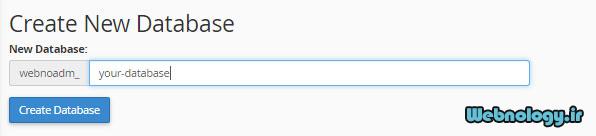
ساخت پایگاه داده برای وردپرس
حالا که پایگاه داده را با نام دلخواه خود ساختید، باید به قسمت Add New User رفته و یک کاربر خاص همین پایگاه دادهای که اخیراً ساختیم را ایجاد کنیم، که این کاربر قرار است به پایگاه دادۀ ما دسترسی داشته باشد. دقت کنید که در پایان انجام هر مرحله باید روی Go Back کلیک کنید تا دوباره به صفحۀ MySQL Databases وارد شوید. اطلاعات این کاربر را طبق توضیحات و تصویر زیر وارد کنید.
- Username : یک نام کاربری برای این کاربر انتخاب کنید که باید شامل حروف و اعداد انگلیسی باشد. این نام هم دارای یک پیشوند است که خود سیستمِ سی پنل اضافه میکند و باید به این نکته هم دقت داشته باشید.
- Password : یک رمز عبوری را باید برای این کاربر تعیین کنید. بهترین کار این است که روی password Generator کلیک کنید تا خود سیپنل برای شما یک رمز عبور قوی تولید کند و از آن برای این کاربر استفاده کنید. کافی است در پنجره ای که باز می شود گزینۀ I have copied this password in a safe place انتخاب کرده و روی Use Password کلیک کنید. البته باید این رمز عبور را در جایی مطمئن یادداشت کنید.
- Password (Again) : همان رمز عبوری که در جعبۀ قبلی وارد کردید هم باید در اینجا وارد شود. البته اگر از ابزار تولید خودکار رمز عبور استفاده کرده باشید، این مورد هم به صورت خودکار پر خواهد شد.
- حالا روی Create User کلیک کنید تا کاربر برای شما ساخته شود و در قسمت Current Users برای شما قهرست شود و قابل رؤیت باشد.
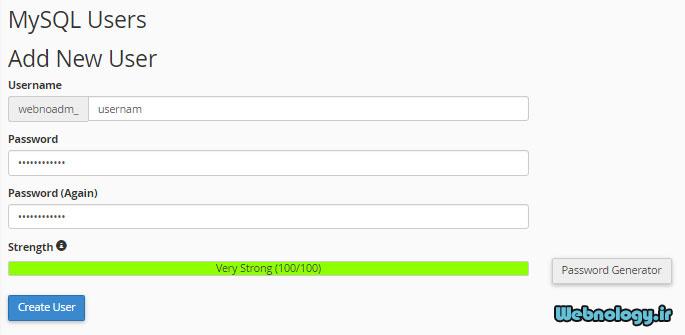
ساخت کاربر پایگاه داده برای وردپرس
حال کاربر پایگاه داده را هم ساختیم. باید به قسمت Add User To Database رفته و کاربری که ساختیم را به پایگاه دادۀ مورد نظر متصل کنیم. پس از فهرست کشویی اول نام کاربری و از فهرست کشویی دوم نام پایگاه داده را انتخاب کنید و روی Add کلیک کنید. به تصویر زیر دقت کنید.
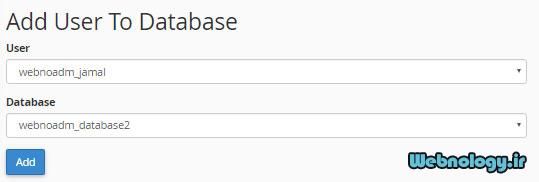
اتصال کاربر پایگاه داده به پایگاه داده
در گام بعدی به صفحۀ دیگری هدایت خواهید شد که باید جوازهای دسترسی که کاربر باید برای مدیریت پایگاه دادۀ مورد نظر داشته باشد را انتخاب کنید. در حال حاضر میتوانید با انتخاب گزینۀ ALL PRIVILEGES همۀ آنها را انتخاب کنید.
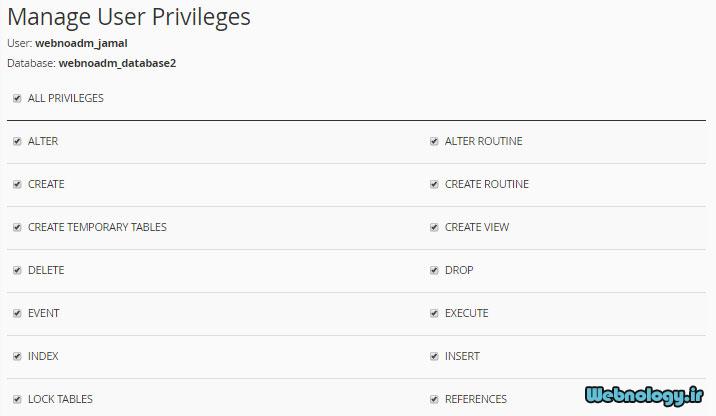
تعیین جواز دسترسی برای اتصال کاربر پایگاه داده به پایگاه داده
در بالای همین صفحه به شما نشان خواهد داد که شما قصد اتصال کدام کاربر را به کدام پایگاه داده دارید. دقت داشته باشید که بعداً هم می توانید این مجوزهای دسترسی را تغییر دهید. برای اطلاع شما دوستان باید گفت هر کدام از موارد موجود درون این صفحه یک کاری را اجازه می دهند که کاربر روی پایگاه داده انجام دهد. مثلاً اگر روی CREATE کلیک کنید، این کاربر می تواند یک جدول بسازد. در هر صورت شاید لازم باشد که همۀ آنها را انتخاب کنید و از پایین صفحه روی Make Changes کلیک کنید.
همۀ مراحل انجام خواهد شد و شما آماده هستید که این اطلاعات را به وردپرسِ خود بدهید تا او بتواند به پایگاه دادۀ مختص خود متصل گردد. برای اتصال شما به موارد زیر نیاز خواهید داشت که در این مقاله به شما آموخته شد که چطور باید آنها را به دست آورید:
- نام پایگاه داده (Database)
- نام کاربرِ پایگاه داده (Username)
- رمز عبور کاربرِ پایگاه داده (Password)
- نوع پایگاه داده که در بیشتر مواقع localhost است. به دلیل اینکه پایگاهِ دادۀ شما روی همان فضای میزبانی است که پروندههای سایت شما در آنجا قرار دارد.
این بود از توضیحات ساخت پایگاه داده برای وردپرس با استفاده از Cpanel که اگر فضای میزبانی که خریداری کردید از نوع Cpanel است و قصد دارید وردپرس را روی آن نصب کنید، این آموزش حتماً به درد شما خواهد خورد. با آموزشهای دیگر وردپرس هم همراه با وبنولوژی باشید.
وبنولوژی...برچسب : نویسنده : webnol بازدید : 3441
